読了時間:約 3分35秒

先日、BenQアンバサダーイベントにて体験した人気の「カラーマネジメントディスプレイSW2700PT」が届いた。
ポートレート中心に撮影やレタッチしている私は以前からカラーマネジメントディスプレイに興味がありました。
実際に私の作業環境下で見ている色は正確なのか?試してみなくちゃわからない。
【関連】BenQカラーマネジメントディスプレイSW2700PTの必要性を学ぶ
今回はBenQのカラーマネジメントディスプレイの設置方法や導入してみた感想をまとめてみました。
私と同じようにカメラや写真の仕事にしていく方やプリントしたい方、コンテストに応募したい方は要チェックです。
①早速「カラーマネジメントディスプレイSW2700PT」を設置してみる
「カラーマネジメントディスプレイSW2700PT」のパッケージ開梱

どデカイ箱で届きました。(梱包サイズ:32.3 x 65.3 x 56.7 cm)
早速、箱から出していきましょう。
 ↓これは↓
↓これは↓
モニターを支える脚部分や各種コード類と取扱説明書
因みに、こうやって写真に撮っておけば後で箱に戻す時に困りません。
 ↓これは↓
↓これは↓
27インチ解像度WQHD/QHD (2560x1440)のパネルを採用したIPSパネル+LEDバックライトの液晶ディスプレイ
SW2700PTのアスペクト比16:9、写りこみや反射の少ないノングレア液晶な点も素晴らしい。
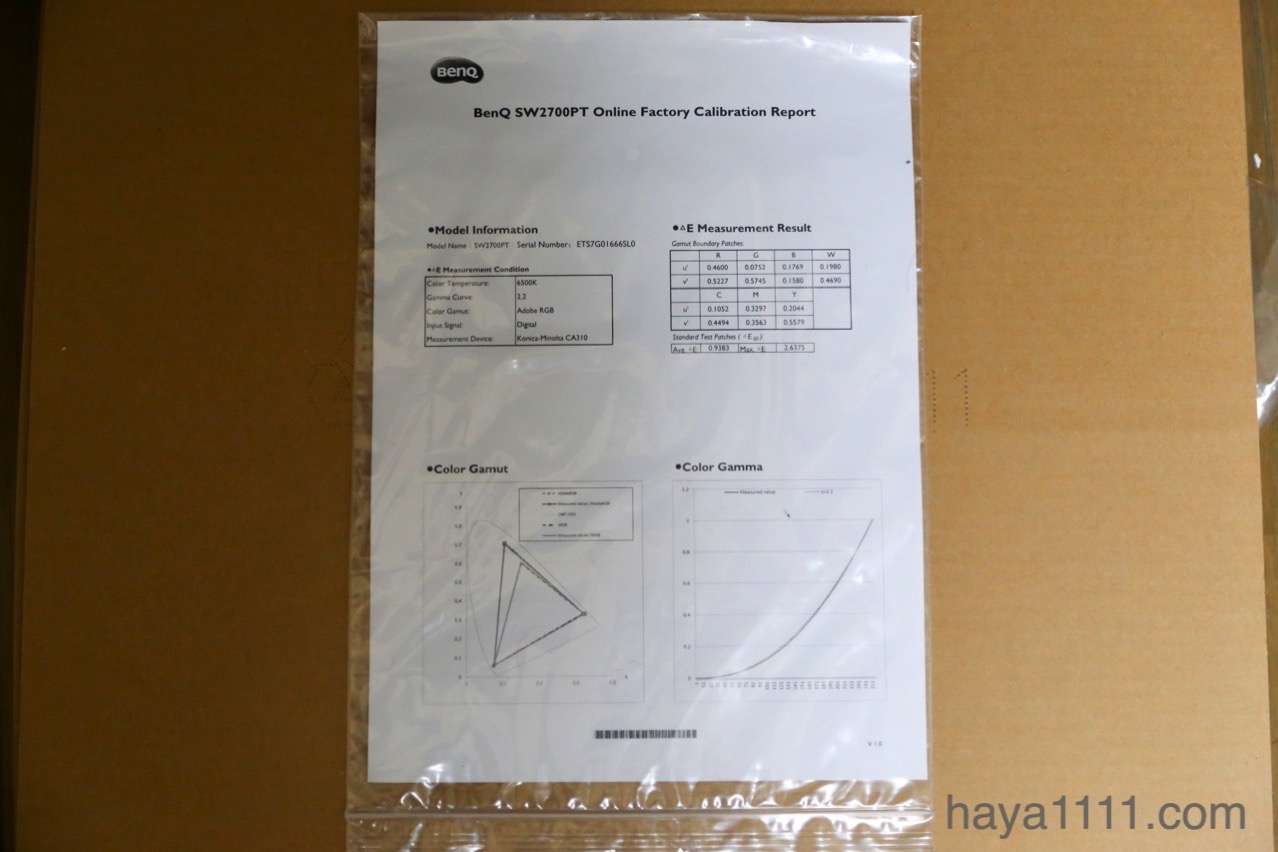 ダンボールの平箱表面には出荷時のキャリブレーションレポートがついています。
ダンボールの平箱表面には出荷時のキャリブレーションレポートがついています。この箱の中身は。。。
 ↓これは↓
↓これは↓
SW2700PTは遮光フードを標準装備が嬉しい。
他のカラーマネジメントディスプレイでは、ほとんど別売(5,000〜20,000円くらい)とのこと。
「カラーマネジメントディスプレイSW2700PT」は組み立ても簡単

まずはモニターの裏面に支える脚パーツをはめ込みます。

斜めに差し込みながらカチッとはめるだけです。

次に脚部を台座にセットします。
脚パーツ底の爪部分をひっかけて回した後、ネジを締めてセット完了。(ドライバーは使わなくてOK
)

スタンド上部には持ち手があり持ち運びも楽チン。
高さや傾斜の調整や画面の回転(縦位置表示も可、但し縦位置フードは無し)もスムーズでした。
外形寸法(WxHxD mm) :652.8 x 445.2~566.7 x 322.8

シンプルなデザインも飽きがこなくて良いですね。
因みに、モニター部の重量は約8.3kgなのでモニターアームに変更したい方にもオススメできます。

付属の電源コードと使用環境にあったケーブルを接続すればOkです。
入力端子はDVI-DLx1/DisplayPort1.2×1/HDMI1.4×1 ※DVI-DLケーブル
miniDP to DPケーブルは付属
モニター品には付いていましたがHDMIやDP-DPは別途購入が必要とのこと。
尚、モニターの側面にはUSBポートx2やSDカードスロットもありました。
 MacBookProrと接続してみたところ。(左のモニターは普段デュアルディスプレイとして使っている23インチ液晶)
MacBookProrと接続してみたところ。(左のモニターは普段デュアルディスプレイとして使っている23インチ液晶)参考▶︎MacBookAirマルチモニター/デュアルディスプレイ設定方法と使用アイテム紹介
遮光フードがあるとないとじゃ見た目もかなり変わりますね。うんプロ仕様っぽい。
②実際に使用ディスプレイでどの程度違いが出るのか比較

3台のモニターを私がメインで撮影しているポートレートの画像で比較してみた。
- 左:MacBook Pro(1年間使用キャリブレーションなし)
- 中:BenQ SW2700PT(工場出荷状態キャリブレーション済み)
- 右:iiyama IPSモニター(2年半使用キャリブレーションなし)
実際には見る側の環境でも変わるモノなのですが、自分は正しい色基準で製作していると確信できることが大切。
ポートレートでこだわる肌の質感や色合い、階調やグラデーションを再現できるディスプレイは必須といえるでしょう。
プロフォトグラファーの使用インタビューは→SW2700PT Special Site|BenQ×東京カメラ部
③ディスプレイ性能以外に気に入った点

特に付属のOSDコントローラーにてワンタッチでsRGB⇔AdobeRGB⇔モノクロ表示の切り替えが超便利です。
sRGBではこうだけどAdobeRGBならこう見えるんだとソフトウェアを介さず気軽に切り替えてみえるのでオススメ。
モニター側で設定するカラー調整の項目(多数のカラーモードや輝度やコントラストなど)も簡単に操作可能。

個人的にモノクロ写真で見た時に良い写真が、バランスの良い写真だと思っているのでモノクロ切り替えも使いそう。
もちろんボタンをカスタマイズできるので印刷用、web用にわけて設定する使い方もありですね。
「カラーマネジメントディスプレイSW2700PT」使用レビューまとめ

実際、これまでに撮影/レタッチした画像をいくつか見返してみたところ色味が結構違っていることに気付けました。
画素密度が109ppiだったりAdobe RBG色域を99%カバーなど今までのプロカメラマン御用達機と性能差はほぼナシ。
しかも目に優しいフリッカーフリーディスプレイときて、価格は従来のプロ仕様モニターの半額くらいと素晴らしい。
カラーマネジメントディスプレイでプリントにこだわりコンテストで入賞すればすぐに元が取れるかもしれませんね。
もう必要か必要じゃないかのポイントは「自分が正しい色と思えるかが全て」この一言に尽きるでしょう。
ではでは、今回はこの辺で!
 | BenQ カラーマネージメントモニター ディスプレイSW2700PT 27インチ/WQHD/IPS/Adobe RGB Not Machine Specific ベンキュージャパン 売り上げランキング : 4362 Amazonで詳しく見る |
定期的なハードウェアキャリブレーションには別途キャリブレーターが必要
 | 【国内正規代理店品】X-rite エックスライト ディスプレイキャリブレーションツール i1Display Pro アイワン・ディスプレイプロ KHG1035 Windows エックスライト 売り上げランキング : 51987 Amazonで詳しく見る |
【この記事を読んだ人はこんな記事も読んでいます】
・プロに聞いた風景写真を上手に撮る設定や撮影テクニックまとめ #αアンバサダー
・プロに聞いたWebサイトで使える素材写真撮影テクニックまとめ
・カメラやレンズのカビ対策におすすめなトーリハン防湿庫を比較購入!
HAYA
この記事は参考になりましたか?
SPONSORED LINK
HAYA技の更新情報はコチラから!

